这篇文章将为大家详细讲解有关Dreamweaver如何设计简单的导航按钮,小编觉得挺实用的,因此分享给大家做个参考,希望大家阅读完这篇文章后可以有所收获。
方法如下
1、打开Dreamweaver软件应用程序,界面如下图所示,这里用的是cs6版本。
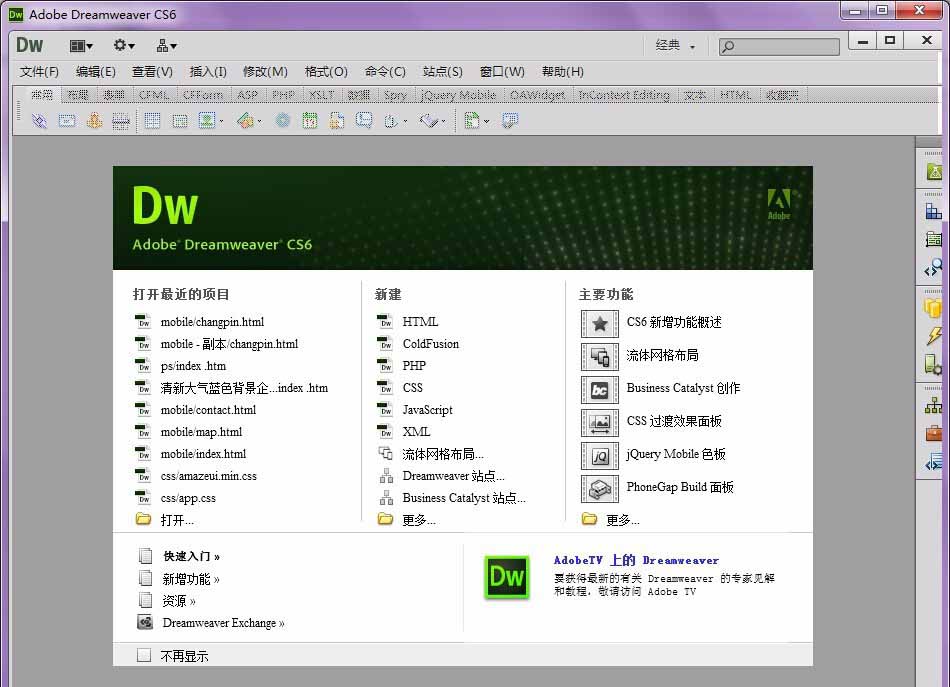
2、打开“文件”菜单,在下拉中找到“新建(N)”,或者用快捷键"ctrl+n"来直接新建一个html文档。
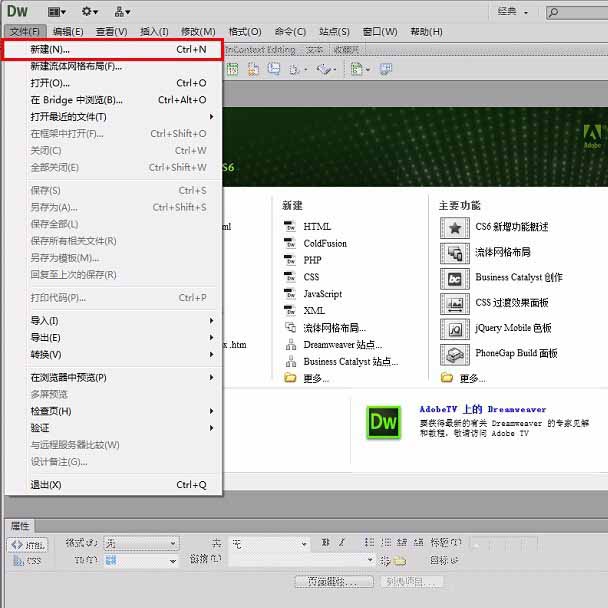
3、在新建的html文件上,我点开的是“拆分”模式,所以左侧显示的是代码,右边是效果,这样可以在左边写代码,右边预览。
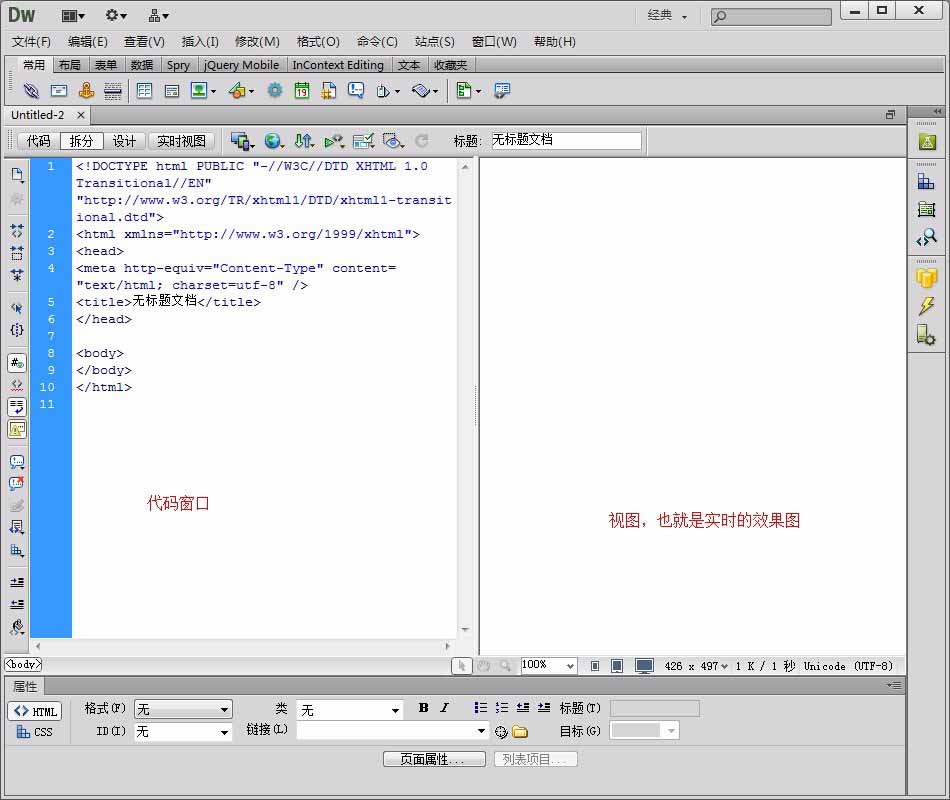
4、在Dreamweaver cs6中已经没有插入导航条对象了,这里用spry菜单栏,操作更方便。在菜单中找到“插入"—"布局对象"—”spry菜单栏“如下图所示。
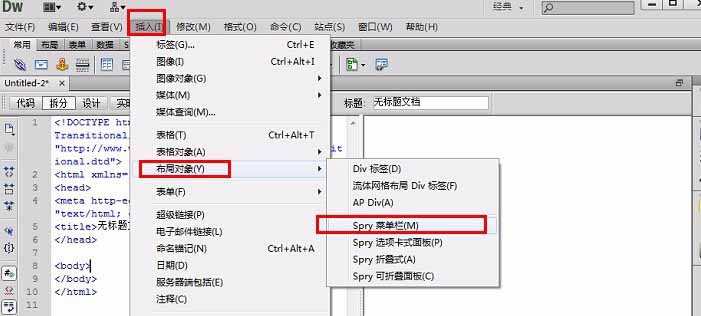
5、弹出”在插入widget前保存此文档“对话框,点击”确定“,如下图所示。
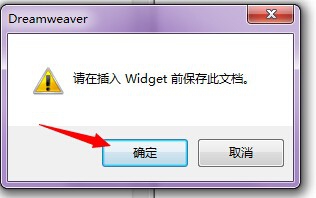
6、根据需要选择您自己喜欢的而已格式,在这里我们就用默认的选项,然后”确定“即可。

7、点击蓝色区域即可调出属性对话面板,然后面板中设置菜单参数即可。如下图所示。
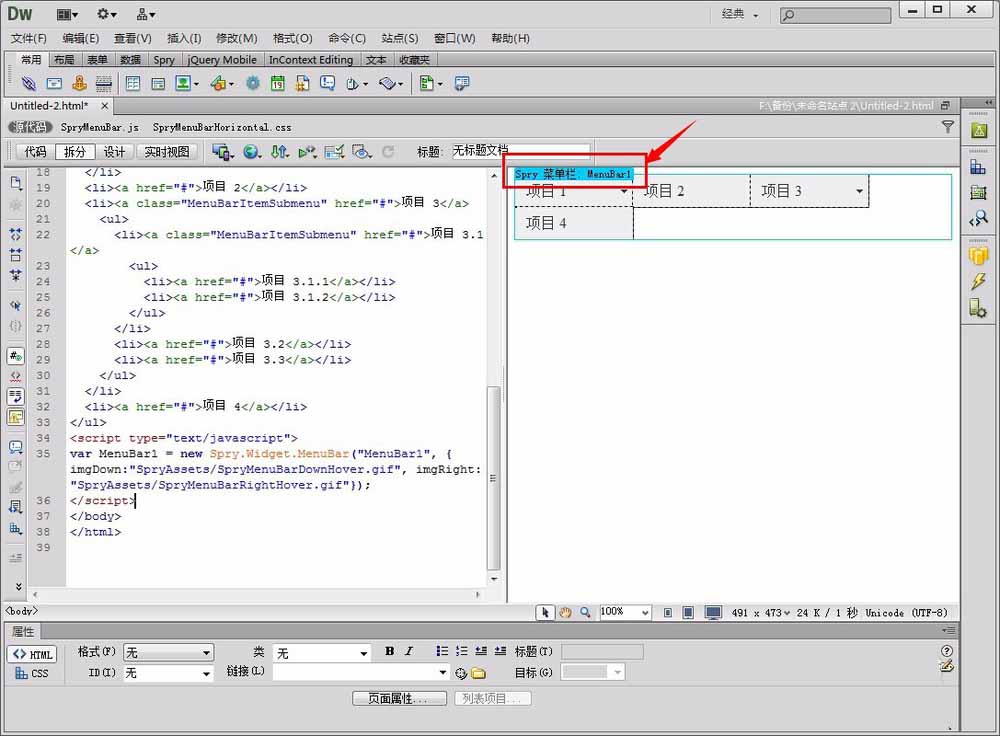
8、按”f12“预览效果如下图所示。这只是最基本的操作,如果想要漂亮点的就涉及到添加样式了。
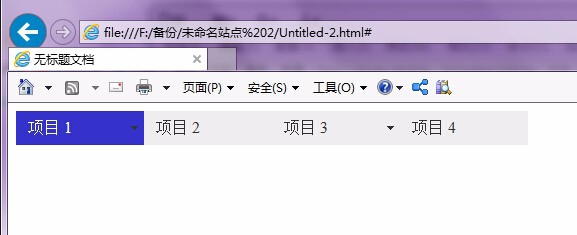
关于“Dreamweaver如何设计简单的导航按钮”这篇文章就分享到这里了,希望以上内容可以对大家有一定的帮助,使各位可以学到更多知识,如果觉得文章不错,请把它分享出去让更多的人看到。





